Ako sa zbaviť choroby v DAYZ

DAYZ je hra plná šialených, nakazených ľudí v postsovietskej krajine Černarus. Zistite, ako sa zbaviť choroby v DAYZ a udržte si zdravie.
Nebolo by to prehnané, keby sme povedali, že Snapchat priniesol revolúciu do sveta mobilných aplikácií na odosielanie správ. Pred vznikom Snapchatu sa nikomu ani nesnívalo o tak jedinečnom spôsobe komunikácie s priateľmi. Koncept, ktorý prináša Snapchat , teda samodeštrukčné obrázky a videá, ho úplne odlišuje od bežných aplikácií na odosielanie správ a sociálnych sietí. A to je dôvod, prečo je Snapshot od svojho vzniku, tj 2011, teraz jednou z najpopulárnejších aplikácií s viac ako 180 miliónmi aktívnych používateľov denne. Podľa správ sa sledovanie fanúšikov neobmedzuje len na tínedžerov, ľudia každého veku používajú Snapchat na spojenie a zdieľanie svojich emócií so svojimi blízkymi.
Takže, ak ste ten, kto je v Snapchate nový alebo je pre vás ťažké vedieť, ako funguje Snapchat (čo je celkom zrejmé, pretože sa pravidelne aktualizuje o nové funkcie), tento článok vás prevedie. Takže bez ohľadu na to, či ste technicky zdatný človek alebo začiatočník, tento článok vám pomôže používať Snapchat ako skutočného šampióna.
Čo je to Snapchat?
Áno, začíname jednoduchou otázkou, čo je Snapchat? Snapchat, ako všetci vieme, je aplikácia vyvinutá Evanom Spiegelom, Bobby Murphym a Reggiem Brownom na spájanie priateľov. Aplikácia je dostupná pre používateľov Androidu aj iOS s hlavným konceptom, že všetko, čo pošlete cez Snapchat, potom, či už ide o text, obrázok alebo video, po krátkom čase automaticky zmizne. Tento jedinečný koncept priťahuje čoraz viac používateľov, pretože sa nebojí svojich textov, obrázkov alebo videí, ktoré medzi sebou zdieľajú o ukladaní alebo ukladaní.
Snapchat začal svoju cestu ako aplikácia, ktorá je primárne zameraná na zdieľanie fotografií medzi ľuďmi. Postupom času sa však aplikácia značne upravila a teraz sa dá použiť na rôzne iné veci, ako je vytváranie avatarov, vysielanie fotografií a videí ako príbehu, videorozhovory a oveľa viac. Hovoríme o nedávno pridaných funkciách, ako sú Spomienky, ktoré teraz umožňujú používateľom Snapchat ukladať všetky svoje podivné snímky na ich zariadení spolu s ukladaním na servery Snapchat, a filtre spolu s šošovkami AR, ktoré môžete pridať do svojich snímok.
Všetky tieto a mnohé ďalšie najnovšie funkcie posúvajú Snapchat stále dopredu v pretekoch aplikácií na odosielanie správ a sociálnych sietí. Teraz predtým, ako budeme pokračovať, poďme najprv pochopiť všetky tie žargóny, ktoré sú spojené so Snapchatom, pretože bez ich pochopenia je naozaj ťažké získať prehľad o tom, ako Snapchat funguje.
Pozri tiež: Ako nahrať fotografie z fotoaparátu na Snapchat
Bežné podmienky spojené so Snapchatom:
Snímka: Každé video alebo fotografia, na ktoré kliknete alebo prijmete v aplikácii, sa označuje ako snímka. Videozáznam má životnosť iba 10 sekúnd, pokiaľ ho nevysielate ako príbeh, ktorý predĺži jeho životnosť na 24 hodín. Každý neotvorený snap bude po 30 dňoch automaticky odstránený.
Snapcode : Snapcode skutočne uľahčuje spojenie s priateľmi, pretože osoba, ktorá si chce k vám pridať priateľa, musí naskenovať váš snapcode fotoaparátom svojho telefónu. Kód nájdete na obrazovke profilu, ku ktorej sa dostanete klepnutím na ikonu Snapchat.
Príbeh : Séria všetkých vašich záberov, ktoré chcete zdieľať so svojimi priateľmi. Na rozdiel od vášho videozáznamu je príbeh dostupný pre všetkých vašich priateľov na 24 hodín, potom sa pre nich automaticky stane nedostupným.
Skóre : Toto poskytuje indikáciu, že ste na Snapchate veľmi aktívni. Podľa Snapchatu je skóre kombináciou celkového počtu odoslaných/prijatých snímok, zdieľaných príbehov a niektorých ďalších faktorov.
Snapstreak : Ak si vy a váš priateľ navzájom posielate snímky v časovom rámci 24 hodín dlhšie ako jeden deň, obaja ste v sérii. Čím dlhšie budete obaja pokračovať v zdieľaní, tým dlhšie sa bude udržiavať. Emoji ohňa môžete nájsť pred menom svojho priateľa spolu s počtom dní, počas ktorých ste pruh udržiavali.
Filter : Ak chcete svojim záberom dodať iskru, použite filtre. Ak chcete do snímky pridať filter, po nasnímaní snímky potiahnite prstom doľava alebo doprava a vyberte filter, ktorý vám najlepšie vyhovuje. Môžete si vybrať filter z mnohých dostupných filtrov, ako je farba, počasie, aktuálny čas atď. A čo viac, do záberu môžete pridať viac ako jeden filter.
Šošovky : Ak máte pocit, že filtre nedokážu poskytnúť tú zamýšľanú iskru, musíte si vybrať šošovky. Šošovky poháňané rozšírenou realitou poskytujú vašim záberom iskrivý efekt. Ak chcete použiť šošovky, stačí dlho stlačiť obrázok na obrazovke mobilu v zobrazení fotoaparátu. Teraz sa v rade objavia rôzne šošovky.
Chat : Chat, ako názov napovedá, vám pomôže poslať textovú správu vašim priateľom na Snapchat. Ak chcete začať rozhovor, potiahnite prstom zľava doprava a vyberte priateľa, s ktorým chcete začať konverzáciu.
Snapcash : Snapchat v spolupráci so Square Cash umožňuje svojim používateľom posielať peniaze svojim priateľom priamo z aplikácie. Snapcash je dostupný v sekcii chatu.
Spomienky : Táto najnovšia integrácia do aplikácie Snapchat umožňuje jej používateľom ukladať snímky do ich lokálneho úložiska, tj do pamäte ich zariadenia. Hneď po odfotení nájdete možnosť uložiť ho ako Spomienky, tj na interné úložisko vášho zariadenia.
Snap Map : Funkcia Snap Map umožňuje používateľom zdieľať svoju polohu s priateľmi. Môžete tiež nájsť aktuálnu polohu svojho priateľa na Snap Map. Ak chcete použiť Snap Map, stačí stlačiť prsty (priblížiť) na obrazovke fotoaparátu a tým sa otvorí Snap Map. Ak je to prvýkrát, musíte povoliť Snapchatu prístup k lokalizačným službám vášho zariadenia. Upozorňujeme tiež, že je úplne na rozhodnutí používateľa, či bude zdieľať svoju polohu na mape Snap alebo nie.
Prečítajte si tiež: Ako urobiť snímku obrazovky na Snapchate bez toho, aby o tom vedeli
Ako funguje Snapchat:
Nastavenie účtu Snapchat je naozaj jednoduché. Všetko, čo musíte urobiť, je stiahnuť si aplikáciu z Obchodu Play alebo App Store a vytvoriť si účet zadaním základných poverení, ako je meno a telefónne číslo. Teraz prichádzame na to, ako začať so Snapchatom, chceli by sme vám povedať, že Snapchat je považovaný za aplikáciu, ktorá pravidelne aktualizuje svoje funkcie. Preto v tomto článku budeme diskutovať o fungovaní jeho niektorých všeobecných funkcií.
Snímka:
Toto je jedna z najjednoduchších vecí, ktoré môžete so Snapchatom robiť. Všetko, čo musíte urobiť, je otvoriť aplikáciu a klepnúť na tlačidlo snímania, aby ste urobili snímku. Ak chceme nahrať video, podržaním tlačidla snímania nasnímame video s dĺžkou 10 sekúnd. Ale počkajte, Snapchat nie je len o fotení, po fotení mu dajte nový vzhľad pomocou rôznych dostupných Snapchat filtrov, ktoré môžu pridať čas, miesto, informácie o počasí alebo zmeniť farbu záberu. Navyše, ak ste kreatívny človek, ktorý chce svojim fotkám úplne prerobiť, stačí dlho stlačiť svoj obrázok na obrazovke zariadenia a použiť šošovky Snapchat. Tieto šošovky poháňané rozšírenou realitou majú schopnosť úplne zmeniť vaše zábery. Teraz po nasnímaní snímky je už len na vás, či ju chcete zdieľať s jedným priateľom alebo ju vysielať ako príbeh. tiež
Hľadať ďalších používateľov Snapchat:
Bez priateľov nie je život ničím a taký je aj Snapchat. Môžete vyhľadať všetkých svojich priateľov, ktorí sú na Snapchate, klepnutím na Hľadať v ľavom hornom rohu obrazovky fotoaparátu. Teraz začnite písať, čo chcete nájsť, alebo prechádzajte návrhmi od Snapchatu. Môžete tiež vyhľadať udalosť a koncert vrátane svojich priateľov.
Chatovať s priateľmi:
Snapchat nie je len o odosielaní samodeštrukčných snímok, môžete tiež chatovať so svojím priateľom alebo so skupinou. K obrazovke chatu sa dostanete dvoma spôsobmi, jedným klepnutím na ikonu chatu umiestnenú v ľavom dolnom rohu zobrazenia kamery a druhým potiahnutím zľava doprava.
Keď ste na obrazovke chatu, klepnite na meno svojho priateľa a začnite s ním chatovať. Navyše spolu s posielaním textov svojim priateľom v chate im môžete posielať príbehy, spomienky, snímky, nálepky alebo dokonca hotovosť. Zvukový hovor alebo videohovor môžete uskutočniť aj prostredníctvom sekcie Chat. Funkcie ako Snapcode, Snapstreak možno nájsť v sekcii Chat dlhým stlačením mena priateľa. A najlepšie na četoch je, že sa automaticky vymažú, keď vy a druhá osoba opustíte čet.
Zdieľajte svoje príbehy:
Príbehy v Snapchate sú najlepším spôsobom, ako sa vyjadriť, pretože majú životnosť 24 hodín. Ak chcete získať prístup k príbehom, potiahnite prstom sprava doľava na obrazovke fotoaparátu alebo klepnite na ikonu Príbehy v pravom dolnom rohu. Tu nájdete všetky príbehy, ktoré zdieľajú vaši priatelia, pričom navrchu sú nedávne príbehy, za ktorými nasledujú už prezreté príbehy. Ak chcete pridať svoj vlastný príbeh, urobte snímku a potom klepnite na ikonu Príbeh alebo klepnite na šípku Odoslať kam. Prví používatelia musia potvrdiť klepnutím na Pridať.
Objavte príbehy z vonkajšieho sveta:
Ak sa chcete neustále informovať o všetkom, čo sa deje na celom svete, prepnite sa na obrazovku Objaviť, ku ktorej sa dostanete potiahnutím prstom sprava doľava na obrazovke fotoaparátu.
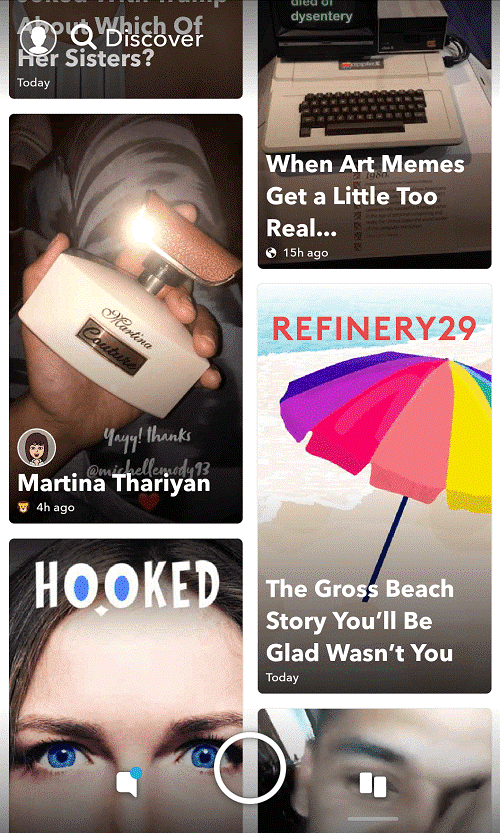
Aj keď používateľ nemá veľkú kontrolu nad informačným kanálom, ktorý poskytuje Snapchat, vždy sa môže prihlásiť na odber kanála, ktorý ho zaujíma. Príbehy z obrazovky Objaviť môžete tiež zdieľať so svojimi priateľmi.
Uložte všetky svoje snímky lokálne:
Všetky svoje snímky si môžete uložiť lokálne na svojom zariadení v aplikácii Memories. Cez Memories máte tiež prístup ku všetkým médiám uloženým vo vašom zariadení.
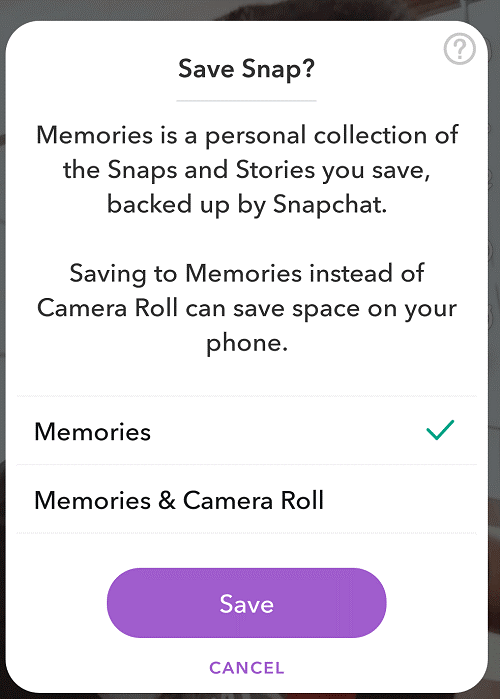
K pamätiam sa dostanete klepnutím na ikonu kariet hneď pod tlačidlom snímania. Teraz tu môžete nájsť všetky svoje uložené snímky a lokálne médiá vášho zariadenia. S pamäťami môžete vykonávať rôzne operácie, ako je zdieľanie vyhľadávania atď.
Tvoj profil:
Sekcia Profil v Snapchate vám umožňuje prístup k vášmu účtu a jeho nastaveniam. Ak chcete prejsť na obrazovku profilu, klepnite na ikonu ducha alebo Bitmoji v ľavom hornom rohu obrazovky. Pomocou obrazovky Profil môžete pridávať priateľov, vytvárať a zdieľať príbehy.
Môžete tiež získať Snapcode, Snapstreak, trofeje a ďalšie nastavenia priamo na obrazovke profilu. Či už teda musíte zmeniť svoj znak Bitmoji alebo používateľské meno alebo heslo, musíte navštíviť obrazovku profilu.
Pozri tiež: Nové šošovky Snapchat, ktoré by ste radi používali
Získajte alebo zdieľajte svoju polohu cez Snap Map:
Môžete získať presnú polohu svojho priateľa na Snapchate alebo môžete zdieľať svoju na Snap Map. Ak chcete začať, stačí stlačiť alebo priblížiť obrazovku fotoaparátu. Ak je to prvýkrát, Snapchat vás požiada o prístup k lokalizačným službám na vašom zariadení.
Po udelení vás môže ktorýkoľvek z vašich priateľov nájsť a získať vašu aktuálnu polohu na Snap Map. Upozorňujeme však, že ak chcete aktualizovať svoju polohu, musíte otvoriť Snapchat. Teraz, kedykoľvek nechcete zdieľať svoju aktuálnu polohu so všetkými, môžete si vybrať konkrétnych ľudí, s ktorými chcete svoju polohu. Ak tiež nechcete s nikým zdieľať svoju polohu, použite režim duchov.
To je všetko! Dúfam, že teraz máte jasný prehľad o tom, ako funguje Snapchat. Snapchat často mení svoje funkcie a nastavenia, takže ak chcete byť profesionálom na Snapchate, mali by ste aplikáciu naďalej používať a samozrejme sa prihlásiť na náš blog, pretože vás bude informovať o všetkých najnovších trendových technológiách z celého sveta.
DAYZ je hra plná šialených, nakazených ľudí v postsovietskej krajine Černarus. Zistite, ako sa zbaviť choroby v DAYZ a udržte si zdravie.
Naučte sa, ako synchronizovať nastavenia v systéme Windows 10. S touto príručkou prenesiete vaše nastavenia na všetkých zariadeniach so systémom Windows.
Ak vás obťažujú štuchnutia e-mailov, na ktoré nechcete odpovedať alebo ich vidieť, môžete ich nechať zmiznúť. Prečítajte si toto a zistite, ako zakázať funkciu štuchnutia v Gmaile.
Nvidia Shield Remote nefunguje správne? Tu máme pre vás tie najlepšie opravy, ktoré môžete vyskúšať; môžete tiež hľadať spôsoby, ako zmeniť svoj smartfón na televízor.
Bluetooth vám umožňuje pripojiť zariadenia a príslušenstvo so systémom Windows 10 k počítaču bez potreby káblov. Spôsob, ako vyriešiť problémy s Bluetooth.
Máte po inovácii na Windows 11 nejaké problémy? Hľadáte spôsoby, ako opraviť Windows 11? V tomto príspevku sme uviedli 6 rôznych metód, ktoré môžete použiť na opravu systému Windows 11 na optimalizáciu výkonu vášho zariadenia.
Ako opraviť: chybové hlásenie „Táto aplikácia sa nedá spustiť na vašom počítači“ v systéme Windows 10? Tu je 6 jednoduchých riešení.
Tento článok vám ukáže, ako maximalizovať svoje výhody z Microsoft Rewards na Windows, Xbox, Mobile a iných platforiem.
Zistite, ako môžete jednoducho hromadne prestať sledovať účty na Instagrame pomocou najlepších aplikácií, ako aj tipy na správne používanie.
Ako opraviť Nintendo Switch, ktoré sa nezapne? Tu sú 4 jednoduché riešenia, aby ste sa zbavili tohto problému.






